192.168.0.1路由器设置密码设置包括两个方面的内容:一个是管理密码的设置与修改,另一个是路由器无线网络密码的设置和修改。
本文将以腾达路由器为例进行演示,分别讲解路由器管理密码和无线网络(WI-FI)密码的设置、修改。
192.168.0.1路由器管理密码的设置和修改:
1、在浏览器中输入:http://192.168.0.1,在管理页面输入默认的管理密码:admin(默认管理密码请查看路由器说明书或者路由器机身上面的标签)
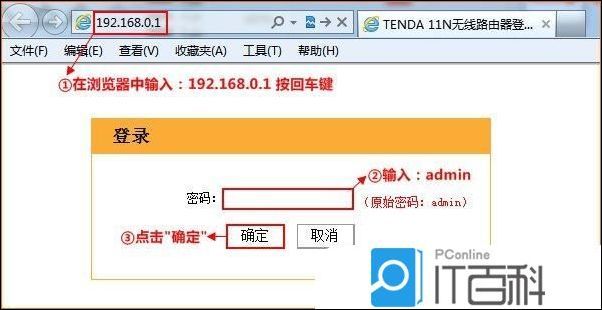
2、点击高级设置
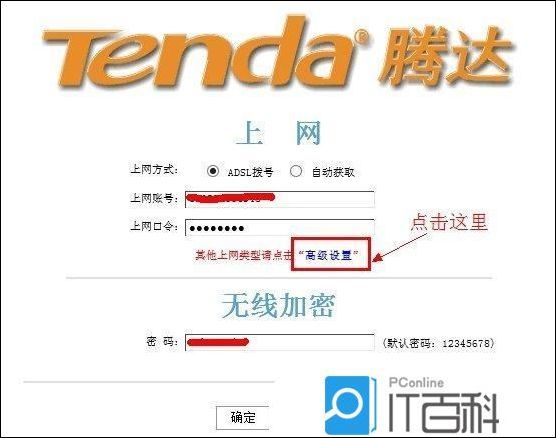
3、点击系统工具
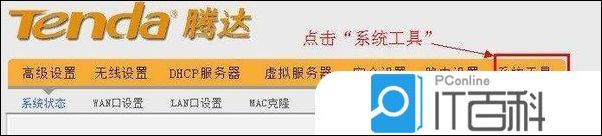
4、点击修改密码
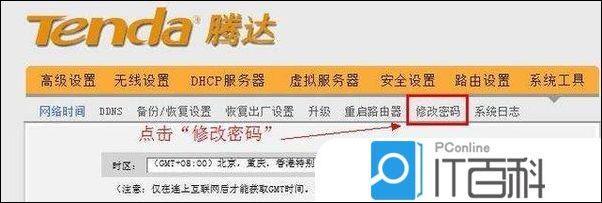
5、输入一次旧密码和两次新密码,
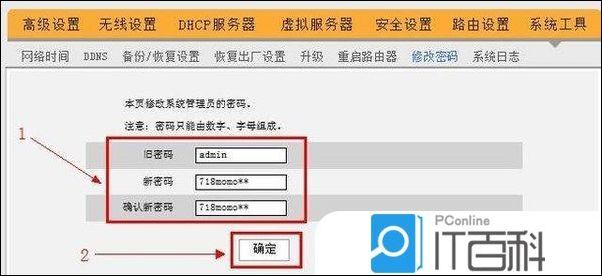
6、点击确定,完成了192.168.0.1路由器管理(登陆)密码的修改.
相关:melogin cn
192.168.0.1路由器无线网络(WI-FI)密码的设置:
1、在浏览器中输入:http://192.168.0.1-->输入登陆密码-->点击确定。
2、点击无线设置

3、点击无线安全
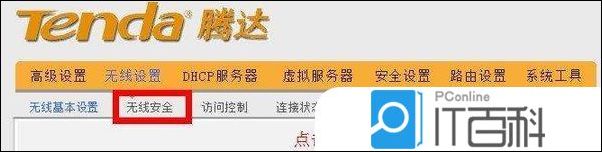
4、安全模式(有的路由器叫做加密方式)建议选择WPA、WPA2或者WPA与WPA2的混合方式;加密规则随便选;WI-FI的密码更好设置复杂一点,否则容易被别人蹭网;
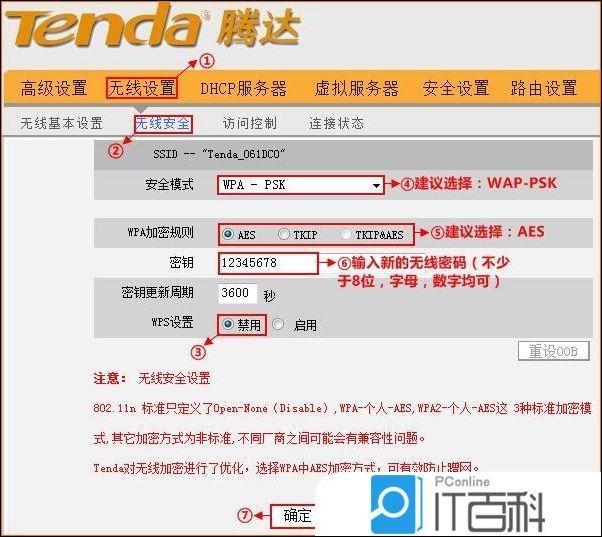
5、点击确定就完成了192.168.0.1路由器WI-FI密码的设置,
6、以后需要修改的操作方式完全一样。
以上就是“WiFi之家网”为你整理教程,希望能帮到你


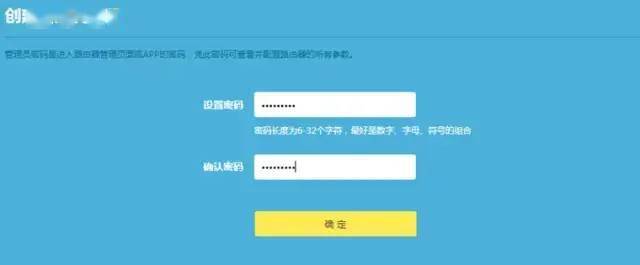

评论